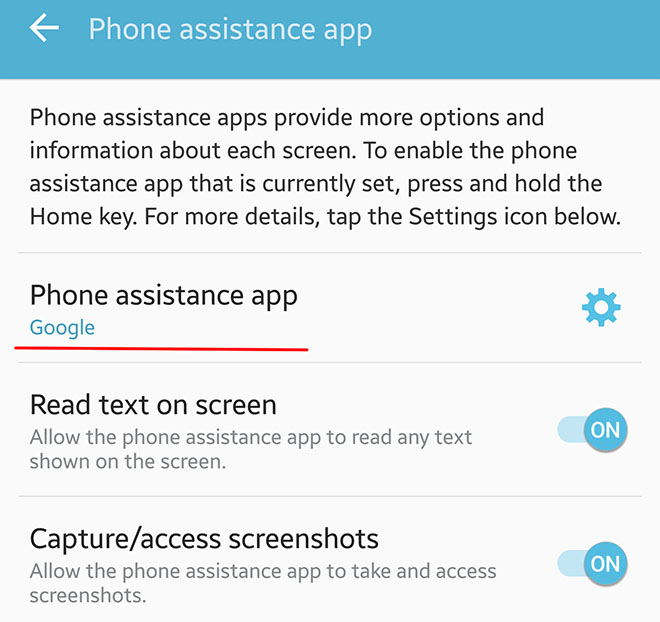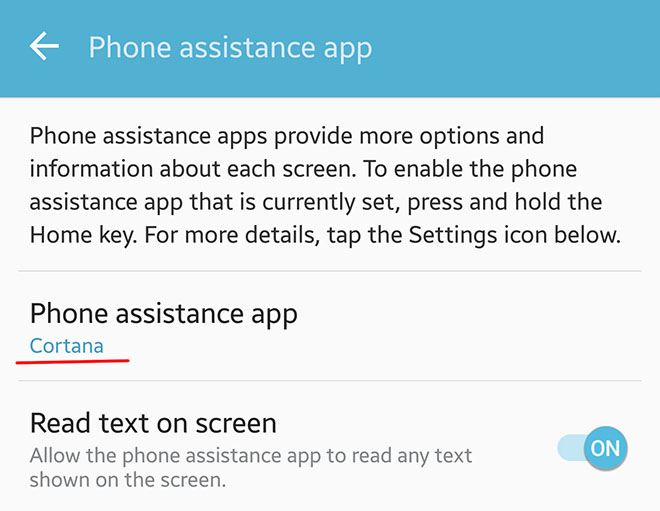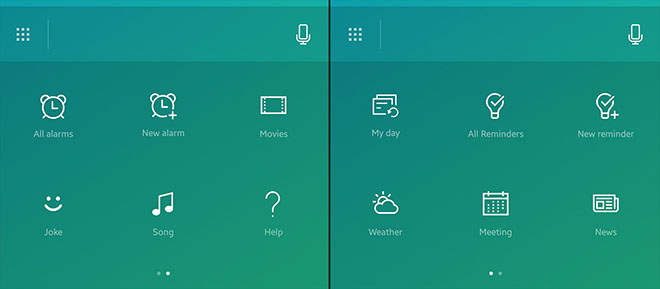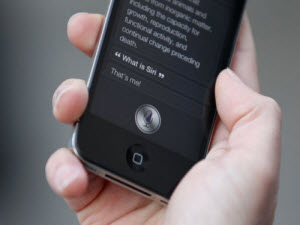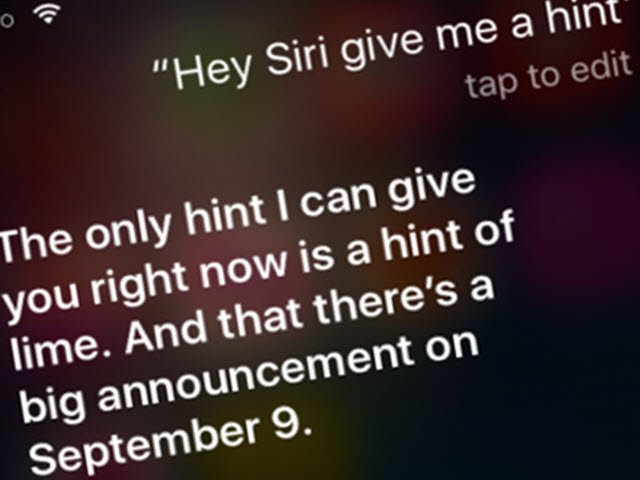Cách đưa trợ lý ảo Cortana của Windows 10 lên smartphone Android
Nếu thích trợ lý ảo Cortana của Microsoft, bạn hoàn toàn có thể thay thế Assistant trên Android bằng Cortana một cách dễ dàng.
Lưu ý: Chức năng này được thực hiện thông qua phiên bản Cortana mới nhất dành cho Android (2.8.0). Với phiên bản này, Microsoft cho biết người dùng Android giờ đây có thể biến Cortana trở thành trợ lý ảo mặc định cho điện thoại và tận hưởng những thứ tinh túy nhất trên nó.
Cài đặt và thiết lập
Đầu tiên, bạn cần tải Cortana về điện thoại Android bằng cách vào Google Play Store và tìm tải ứng dụng trợ lý của Microsoft về thiết bị. Trong trường hợp đã cài đặt sẵn ứng dụng, bạn hãy tải xuống bản cập nhật mới nhất.
Tiếp theo, mở Cortana, vào Settings. Từ đây bạn cuộn xuống dưới và chọn Assist App Mode. Thao tác này sẽ đưa bạn đến trang trợ lý điện thoại, nơi bạn có thể chọn trợ lý muốn sử dụng và điều chỉnh một số thiết lập cho thiết bị.
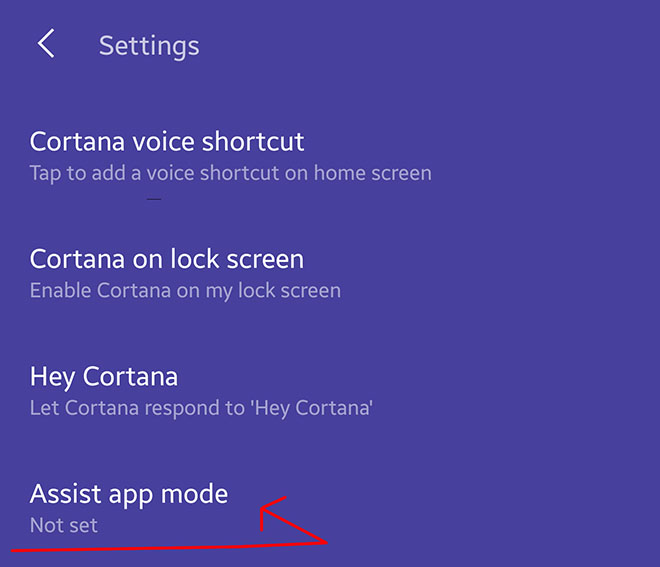
Nếu chưa bao giờ thay đổi thiết lập trước đây bạn sẽ thấy Google là lựa chọn trợ lý mặc định. Nhấn vào đó sẽ thấy một danh sách các tùy chọn dựa trên ứng dụng mà bạn đã cài đặt. Tại đây nhấn vào chọn Cortana.
Bây giờ trở lại trang trợ lý của điện thoại, đánh dấu kiểm và đảm bảo rằng Cortana được liệt kê trở thành trợ lý mặc định trên điện thoại là xong.
Sử dụng Cortana
Khi đã tạo Cortana trở thành trợ lý mặc định của điện thoại, bạn có thể khởi động cô ấy bằng cách nhấn/giữ nút Home trên điện thoại. Thay vì Google Assistant, bạn sẽ thấy một vòng tròn quen thuộc của Cortana. Lần đầu tiên khởi chạy ứng dụng bạn sẽ được nhắc nhở cho phép nó truy cập vào micro điện thoại và một số thứ khác. Hãy chắc chắn chấp nhận những nhắc nhở này nếu không ứng dụng sẽ không thể hoạt động một cách đầy đủ.
Những điều có thể làm với Cortana
Ứng dụng sẽ hướng dẫn bạn sử dụng và thiết lập nhiều tính năng của nó, như đặt lời nhắc, lập danh sách, thiết lập đường làm việc hàng ngày, xem thời tiết, kiểm tra cuộc họp…
Bạn sẽ cần một tài khoản của Microsoft để sử dụng toàn bộ Cortana, điều này đặc biệt hữu ích nếu bạn sử dụng email Outlook. Trong một số trường hợp, khi chọn các tính năng nó sẽ hiển thị dữ liệu liên quan đến khu vực của bạn. Chạm vào Movies sẽ hiển thị cho bạn danh sách các bộ phim đang hiển thị trong rạp gần nhất. Nhấp vào News sẽ đưa ra những tin tức từ Bing.
Các tính năng khác, chẳng hạn như My Day, sẽ cung cấp bức ảnh chụp trong ngày của bạn, thời tiết tại vị trí bạn đang ở, sự kiện lịch, lời nhắc,…
Cuối cùng, bạn có thể gõ vào trường văn bản và nhập hoặc ra lệnh bằng giọng nói với Cortana, yêu cầu cô kiểm tra thời tiết cho một vị trí cụ thể, tìm một công thức, gửi văn bản hoặc gọi đến một số liên lạc cụ thể…
Giữa 3 trợ lý ảo được đánh giá tốt nhất hiện nay, đâu mới là ứng dụng cho độ chính xác cao nhất? Một đơn vị độc...